Το μικρόφωνο Astro A50 δεν λειτουργεί σε υπολογιστή ή Xbox One
Τα ακουστικά Astro A50 είναι ένα από τα καλύτερα για παιχνίδια και οτιδήποτε άλλο. Είναι ένα εξαιρετικό σετ μικροφώνου-ακουστικού, αλλά πρόσφατα, ορισμένοι χρήστες αντιμετωπίζουν προβλήματα όπου δυσκολεύονται να μιλήσουν με άλλους. Είναι εξαιρετικά ενοχλητικό, ειδικά όταν βρίσκεστε στη μέση ενός shooter πρώτου προσώπου(First-Person Shooter) ( FPS ) και πρέπει να επικοινωνήσετε με την ομάδα σας. Για να βεβαιωθούμε ότι αυτό το πρόβλημα δεν θα ξανασυμβεί ποτέ, προχωρήσαμε και βρήκαμε έναν τρόπο να επιδιορθώσετε το Astro A50 σας μια για πάντα.

Το μικρόφωνο Astro A50 δεν λειτουργεί σε υπολογιστή
Αυτό για το οποίο θα μιλήσουμε εδώ είναι πολύ εύκολο να γίνει κατανοητό, και εξίσου εύκολο να επιτευχθεί, οπότε ας το κάνουμε αυτό.
1] Ελέγξτε τις ρυθμίσεις της συσκευής για το μικρόφωνό σας(1] Check device settings for your microphone)

Λάβετε υπόψη ότι το μικρόφωνό σας Astro A50 ενδέχεται να είναι απενεργοποιημένο, επομένως πρέπει να το ενεργοποιήσουμε, εάν συμβαίνει αυτό. Λοιπόν, ορίστε τι πρόκειται να κάνουμε, κάντε κλικ στο Windows Key + R που θα εμφανίσει το πλαίσιο διαλόγου Εκτέλεση . (Run)Μέσα στο πλαίσιο, πληκτρολογήστε Control και, στη συνέχεια, πατήστε το πλήκτρο Enter .
Κάνοντας αυτό θα πρέπει να εκκινήσετε τον Πίνακα Ελέγχου(Control Panel) . Το επόμενο βήμα, λοιπόν, είναι να κάνετε κλικ στο Hardware and Sound και να επιλέξετε Sound από τη λίστα. Θα πρέπει να εμφανιστεί ένα νέο παράθυρο, επομένως από εδώ επιλέξτε την καρτέλα Εγγραφή(Recording) και επιλέξτε Εμφάνιση απενεργοποιημένων συσκευών(Show Disabled Devices) .
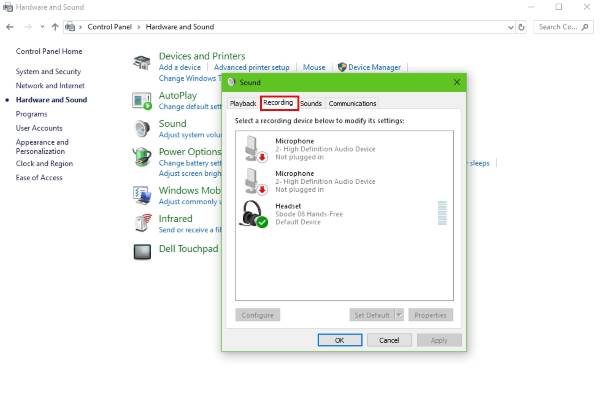
Στη συνέχεια, κάντε δεξί κλικ(right-click) στο Μικρόφωνο ακουστικών(Headset Microphone) και επιλέξτε Ενεργοποίηση(Enable) από τις επιλογές που σας δίνονται. Κάντε δεξί κλικ(Right-click) για άλλη μια φορά και επιλέξτε Ορισμός ως προεπιλεγμένη συσκευή(Set as Default Device) και, τέλος, κάντε κλικ στο OK , επανεκκινήστε τον υπολογιστή σας και ελέγξτε εάν το μικρόφωνό σας λειτουργεί σωστά.
2] Αντιμετώπιση προβλημάτων του υλικού σας(2] Troubleshoot your hardware)
Εάν το ακουστικό Astro A50 εξακολουθεί να μην λειτουργεί αφού δοκιμάσετε τις παραπάνω επιλογές, τότε το πιθανότερο είναι ότι αντιμετωπίζουμε πρόβλημα υλικού. Συνδέστε(Please) το σετ μικροφώνου-ακουστικού σε άλλη θύρα του υπολογιστή σας για να καταλάβετε εάν το πρόβλημα σχετίζεται με πρόβλημα με το υλικό του υπολογιστή σας.
Τώρα, αυτό που μπορείτε να κάνετε στη συνέχεια, είναι να δοκιμάσετε τα ακουστικά σε άλλον υπολογιστή. Αυτό θα σας πει αν ο υπολογιστής σας είναι το κύριο πρόβλημα συνολικά.
Στο τέλος της ημέρας, αν όλα εδώ δεν βοηθούν, τότε οι πιθανότητες να είναι ελαττωματικό το Astro A50 σας είναι αρκετά μεγάλες. Εξετάστε το ενδεχόμενο να το επιστρέψετε στον πωλητή ή αγοράστε μια άλλη επωνυμία για να είστε ασφαλείς.
(Astro A50)Το μικρόφωνο Astro A50 δεν λειτουργεί στο Xbox One
1] Επαναφέρετε τα πράγματα στην προεπιλογή(1] Set things back to the default)
Πατήστε(Press) το κουμπί σίγασης μικροφώνου στον προσαρμογέα του χειριστηρίου, μέχρι αυτή τη στιγμή θα πρέπει να δείτε ένα λαμπερό φως που έχει χρώμα πορτοκαλί. Εάν αυτό δεν εμφανίζεται, απλώς αφαιρέστε το μικρόφωνο και το καλώδιο(USB) USB, τον προσαρμογέα ήχου και τέλος την μπαταρία από το χειριστήριο.
Περιμένετε(Wait) λίγο, επανατοποθετήστε την μπαταρία και κάντε το ίδιο με το καλώδιο(USB) USB. Μετά από αυτό, συνδέστε τον προσαρμογέα ήχου και μετά το καλώδιο μικροφώνου απευθείας στον προσαρμογέα και τα ακουστικά. Το επόμενο βήμα, λοιπόν, είναι να πατήσετε το κουμπί σίγασης του μικροφώνου και να κοιτάξετε έξω για το πορτοκαλί φως.
Κάνοντας αυτό θα πρέπει να επιστρέψουν τα πάντα στις προεπιλεγμένες ρυθμίσεις τους.
2] Ρυθμίστε τα επίπεδα ήχου για τα ακουστικά(2] Set the audio levels for the headset)
- Γυρίστε την κύρια ένταση στο μέγιστο: Ξεκινήστε ένα(Start one) από τα αγαπημένα σας βιντεοπαιχνίδια και βεβαιωθείτε ότι ο ήχος είναι ενεργός. Στο σετ μικροφώνου-ακουστικού, πατήστε και κρατήστε πατημένο το κουμπί ήχου παιχνιδιού(Game Audio) μέχρι να ακουστεί δύο φορές ηχητικά σήματα και, στη συνέχεια, αυξήστε την ένταση στο μέγιστο ή στο επίπεδο που αισθάνεστε πιο άνετα.
- Πλήρης(Full) μετάδοση του μικροφώνου σας: Αρχικά(First) , πρέπει να μειώσετε τον ήχο του μικροφώνου κατά τουλάχιστον 16 κλικ και, στη συνέχεια, να αυξήσετε την ένταση του ήχου στον προσαρμογέα κατά 16 κλικ.
- Αλλαγή(Alter) της έντασης του ήχου συνομιλίας: Το επόμενο βήμα, λοιπόν, είναι να πατήσετε το Mic Audio στο κουμπί του σετ μικροφώνου-ακουστικού και αμέσως τα πράγματα θα είναι καλά.
Ελπίζω κάτι εδώ να σας βοηθήσει.(Hope something here helps you.)
Related posts
Πώς να ρυθμίσετε το Xbox One για το παιδί σας
Πώς να ρυθμίσετε την κοινή χρήση Twitter στο Xbox One
Διορθώστε το σφάλμα μη επιτυχούς UPnP στο Xbox One
Διορθώστε προβλήματα κατά τη σύνδεση στην εφαρμογή Xbox
Πώς να μοιράζεστε κλιπ παιχνιδιών Xbox στα κοινωνικά δίκτυα από το τηλέφωνό σας
Το σφάλμα 0x80832003 ή 0x803F7003 παρουσιάζεται όταν προσπαθείτε να παίξετε ένα παιχνίδι
Πώς να διορθώσετε τον κωδικό σφάλματος Xbox 0x800c000B
Πώς να τραβήξετε, να μοιραστείτε, να διαγράψετε και να διαχειριστείτε στιγμιότυπα οθόνης στο Xbox One
Ενεργοποίηση εγγραφής παιχνιδιών DVR 1080p. Αποθήκευση σε εξωτερική μονάδα δίσκου: Xbox One
Το παιχνίδι Xbox One δεν θα ξεκινήσει, Σφάλμα 0X803F800B
Πώς να συνδέσετε ξανά το ασύρματο χειριστήριο Xbox One με την κονσόλα
Απενεργοποιήστε τα βελτιωμένα γραφικά για βελτιωμένα παιχνίδια Xbox 360
Πώς να αλλάξετε τη ρύθμιση του διακομιστή DNS στο Xbox One για να το κάνετε πιο γρήγορο
Δεν είναι δυνατή η σύνδεση στο Xbox Live. Διορθώστε το πρόβλημα του Xbox Live Networking στα Windows 10
Τρόπος εγγραφής, επεξεργασίας, κοινής χρήσης, διαγραφής και διαχείρισης Κλιπ παιχνιδιών στο Xbox One
Microsoft Xbox One X εναντίον Xbox One S - Οι κύριες διαφορές που συζητήθηκαν
Πώς να ορίσετε και να χρησιμοποιήσετε μια προσαρμοσμένη εικόνα ως Gamerpic στο Xbox One
Πώς να ξεκινήσετε το Xbox Party σε υπολογιστή με Windows χρησιμοποιώντας τη γραμμή παιχνιδιών Xbox
Μοιραστείτε το χειριστήριο Xbox One με το κοινό κατά τη ροή στο Mixer
Διορθώστε το Xbox One X Black Screen of Death
